CAD阵列命令中角度阵列的使用技巧 点击:197 | 回复:0
发表于:2020-02-24 10:30:06
楼主
在使用浩辰CAD制图软件绘制图纸的过程中,阵列命令也是比较常用的CAD命令之一。在CAD阵列中除了比较常见的矩形阵列和圆周阵列外还有一种角度阵列,但是很多人可能不了解角度阵列,其实它属于矩形阵列的一种,接下来就给大家详细介绍一下吧。
下面结合实例,小编给大家讲解一下如何进行角度阵列,一起来看看吧
1、首先打开浩辰CAD,然后点击界面上方菜单栏中“绘图”选项组中的“多边形”工具,根据相应的指示画出一个三角形,执行结果如下图所示:
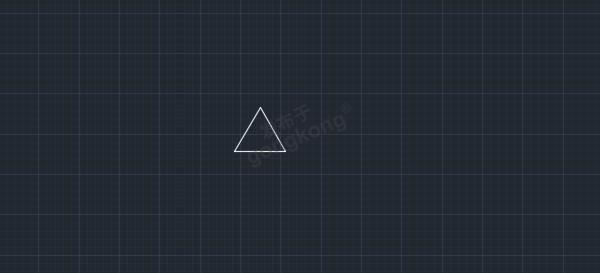
2、在命令行中输入AR指令或者直接点击工具栏中的“阵列”命令按钮,按空格键确认;
3、根据命令行的指示选择三角形的对象,按下空格键确认,系统会提示选择阵列的类型;
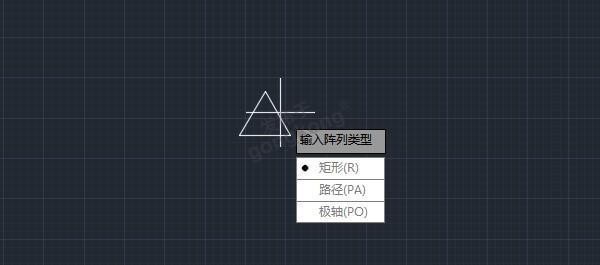
5、我们点击“矩形”阵列的类型,按空格键确认;
6、系统会弹出“阵列创建”面板。在这里,我们默认所有的参数,按回车键确认;
7、完成相应的设置之后,我们可以发现阵列完成,执行结果如下图所示:
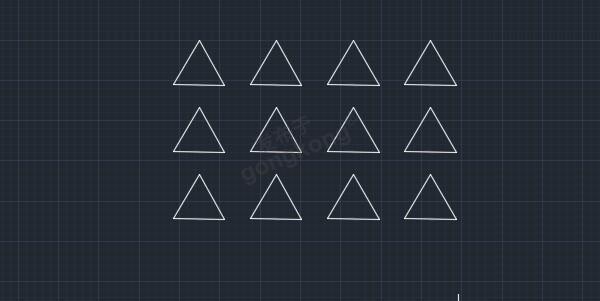
8、使用鼠标对阵列图形进行双击操作,系统会弹出阵列特性面板,我们点击右上角的“自定义”按钮;如下图所示:

9、在这里,我们勾选上“轴夹角”的复选框,点击“确定”按钮;
10、这时候,我们再对阵列图形进行双击操作,就可以按照相应的参数进行调整了;
11、在这里,我们设置行和列数目为4,角度为60度,其余参数不变;如下图所示:

12、这样,角度阵列的图形就完成了。如下图所示:
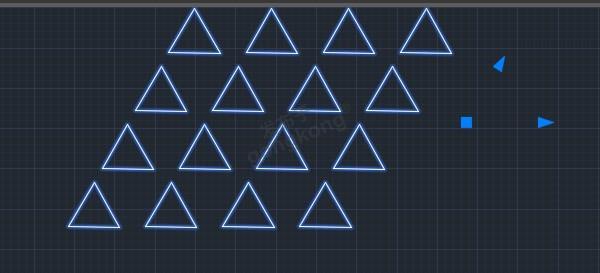
以上就是浩辰CAD制图软件中关于CAD阵列命令中角度设置的方法教程,角度阵列在CAD命令中也是比较常用且重要的,希望本教程对大家有所帮助~
楼主最近还看过
热门招聘
相关主题
- 企业应用采购供应链管理系统...
 [217]
[217] - 急需西门子CPU 型号我6ES7-3...
 [316]
[316] - 如何使用WINCC上位软件来控制...
 [341]
[341] - FRENIC loader中文软件
 [1040]
[1040] - 厘米级室内定位是什么技术
 [526]
[526] - 智慧电厂的四大法宝
 [483]
[483] - CRM满足客户需求的三个自动化...
 [240]
[240] - 喷涂设备使用说明
 [261]
[261] - 无线自动供水控制器
 [227]
[227] - 日本西部慢走丝线切割机
 [315]
[315]

官方公众号

智造工程师
-

 客服
客服

-

 小程序
小程序

-

 公众号
公众号

















 工控网智造工程师好文精选
工控网智造工程师好文精选
